브라우저 쿠키에 익숙하지 않은 경우 다소 이상하게 들릴 수 있지만 이 작은 기능이 중요한 역할을 합니다. 아니요, 이것은 당신이 생각하고 있는 쿠키가 아닙니다. 쿠키를 저장하는 웹 페이지를 로드할 때 경고 표시가 표시되고 사이트를 탐색하기 위해 약관에 동의해야 하는 경우 거의 모든 웹 사이트에 쿠키가 있습니다.
자, 궁금하시죠? Mac에서 쿠키를 삭제하는 방법? Safari, Chrome, Opera 및 Firefox와 같은 다양한 브라우저에서 쿠키를 삭제하는 방법에 대한 쉬운 단계를 보여 드리겠습니다.
내용 : 1 부. 브라우저의 쿠키는 무엇입니까?2부. Mac에서 쿠키를 어떻게 제거합니까?파트 3. 한 번의 클릭으로 Mac에서 쿠키를 지우는 방법?4 부. 결론
1 부. 브라우저의 쿠키는 무엇입니까?
브라우저 쿠키 더 빠르고 더 나은 사용자 경험을 제공하기 위해 정보를 저장합니다. 데이터는 웹사이트에서 전송되어 다음에 특정 웹 페이지를 방문할 때 세부 정보를 저장하거나 기억하기 위해 브라우저에 저장됩니다. 사이트를 사용하는 대상과 방법에 따라 브라우징 경험을 사용자 정의합니다.
기술적으로 쿠키는 귀하의 데이터를 기억하고, 귀하의 개인 정보를 식별하고, 귀하가 사이트를 사용한 방식에 따라 개인화된 콘텐츠를 제공하기 위한 것입니다. 다양한 종류의 쿠키가 있지만 이들은 고도로 기술적 인 것 같습니다.
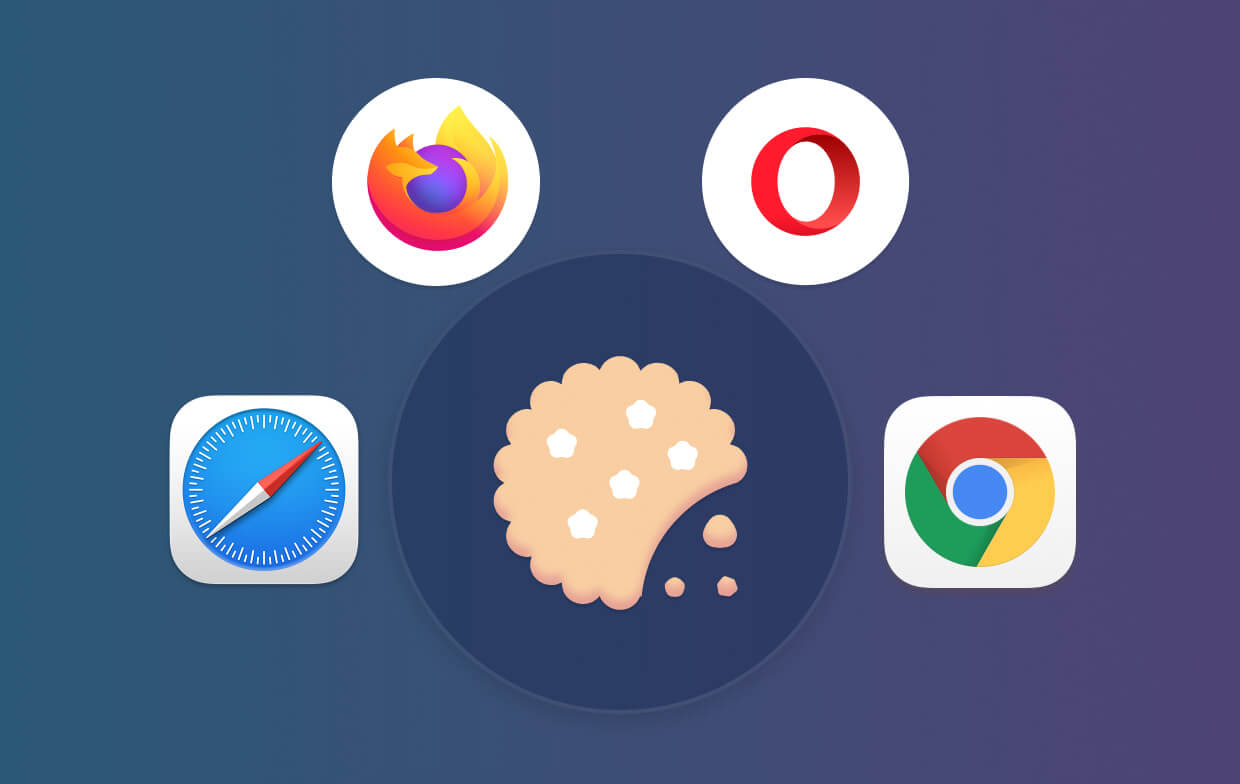
어떤 정보가 저장되나요? 브라우저 쿠키는 다음과 같은 사용자의 많은 정보를 저장할 수 있습니다.
- 로그인 정보(계정 및 비밀번호)
- 세션 ID
- 사용자 ID
- 위치
- 기본 언어
- 성함
- 주소
- 이메일
- 전화번호
이 외에도 여러 커버리지가 있습니다.
그러나 이것은 귀하가 웹사이트를 사용할 때 그들에게 귀하의 개인 정보를 제공하는 경우입니다. 쿠키는 컴퓨터의 다른 파일에 액세스할 수 없습니다. 브라우저 쿠키의 좋은 점은 유럽 연합에서 지원하고 쿠키를 사용하는 방법에 대한 특정 지침을 제공한다는 것입니다. 참고로 제품 및 서비스 광고는 Google Ads를 통해 귀하를 타겟팅합니다.
Mac에서 쿠키를 지우는 것이 좋습니까?
쿠키는 단순한 텍스트 데이터이며 자체적으로 어떤 작업도 수행할 수 없습니다. 따라서 쿠키는 대체로 바이러스가 아닙니다. 귀하는 쿠키 허용 여부를 선택할 수 있지만 일부 웹사이트는 해당 웹사이트에서 쿠키를 허용하지 않으면 방문이 허용되지 않습니다.
Mac에서 쿠키를 삭제해야 합니까? 어쨌든 쿠키는 실제로 많은 공간을 차지하기 때문에 Mac에서 쿠키를 제거하는 것이 좋습니다. 또한 정기적으로 삭제하면 기록 방문이 추적되는 것을 피하십시오 낯선 사람에 의해 사생활이 유출될 위험이 있습니다.
2부. Mac에서 쿠키를 어떻게 제거합니까?
Mac에서 캐시와 쿠키를 어떻게 지우나요? 브라우저마다 개인 정보 설정이 다르고 쿠키를 저장하는 고유한 방법이 있으므로 각 브라우저에서 Mac의 쿠키를 지우는 방법을 알려드리겠습니다. 쿠키를 제거하기 위해 각 유명한 웹 브라우저의 설정을 파헤칠 준비를 하십시오!
하지만 이 단계를 하나씩 수행하는 것이 지겹다면 PowerMyMac 한 번의 클릭으로 이러한 작업을 처리할 수 있으므로 도움이 될 수 있습니다.
쿠키를 지우는 방법 사파리에서
- Mac에서 Safari 실행
- 메뉴 모음에서 기록을 찾아 클릭합니다.
- 지우기
- 원하는 빈도를 선택하십시오(가장 최근 또는 사용 시작부터 가능).
- 기록 지우기를 클릭하십시오.
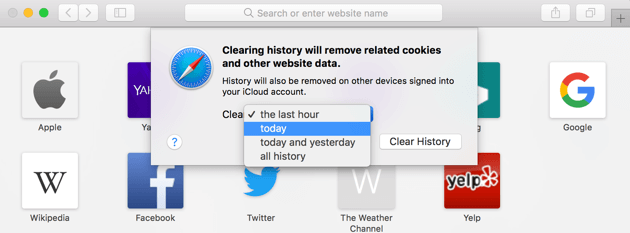
Mac Chrome에서 쿠키를 삭제하는 방법
- Mac에서 Chrome 실행
- 브라우저 오른쪽 상단에서 메뉴를 클릭합니다.
- 기록을 찾아 모든 기록 목록이 표시될 때까지 마우스를 가져갑니다.
- 클릭 기록
- 인터넷 사용 정보 삭제
- 원하는 옵션 표시: 쿠키 및 기타 사이트 플러그인 데이터, 검색 기록 등…
- 시간 범위 선택(최근부터 시간 시작까지)
- 인터넷 사용정보 삭제를 클릭하세요

Mac Opera에서 쿠키를 제거하는 방법
- 오페라 브라우저 실행
- 메뉴에서 설정 클릭
- 찾아서 클릭하십시오. 개인 정보 삭제
- 시간 범위 설정(가장 최근부터 시작 시간까지)
- 쿠키 및 기타 사이트 데이터, 검색 기록, 다운로드 기록 등 원하는 기록 설정 상자를 표시하십시오.
- 인터넷 사용정보 삭제를 클릭하세요
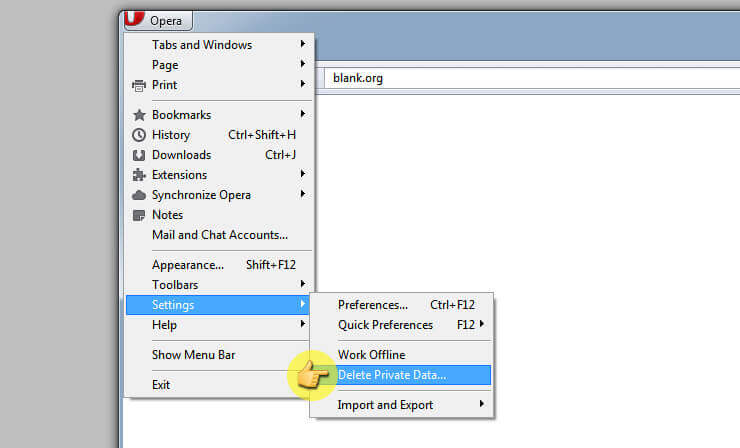
Mac Firefox에서 쿠키를 지우는 방법
- 실행 파이어 폭스 브라우저
- 메뉴를 찾아 기록을 클릭합니다.
- 선택 최근 방문 기록 삭제
- 시간 범위 설정
- 세부 정보 아래쪽 화살표 옵션을 클릭합니다.
- 브라우징 및 다운로드 기록, 쿠키 등 표시…
- 지금 지우기를 클릭하십시오.

다음은 다른 브라우저에서 Mac의 쿠키를 지우는 방법에 대한 단계입니다. 최상의 결과를 얻으려면 이 방법을 가끔씩 또는 바람직하게는 한 달에 한 번 수행해야 합니다. 이러한 알고리즘이 작동하는 방식에 대해 너무 회의적이라면 브라우저 캐시도 지우는 것을 잊지 마십시오.
파트 3. 한 번의 클릭으로 Mac에서 쿠키를 지우는 방법?
Mac에서 쿠키를 제거하는 수동 방법을 견디지 않으려면 다음과 같은 특수 프로그램을 사용하는 것이 좋습니다. iMyMac PowerMyMac. 이 소프트웨어는 불필요한 파일, 크고 오래된 파일, 기록, 쿠키 및 정크 파일을 쉽게 지우고 제거합니다. 다음과 같은 다양한 브라우저를 지원합니다. 크롬, 사파리, IE, 오페라, 파이어폭스.
PowerMyMac을 사용하는 이유는 무엇입니까?
시스템에 익숙하지 않은 파일이 있음을 인정하십시오. 각각의 작동 방식을 이해하려고 하면 할수록 더 혼란스러워집니다. Mac과 파일을 엉망으로 만들지 않으려면 PowerMyMac을 사용하는 것이 좋습니다. 이 소프트웨어는 이들 중 어떤 것이 정크이고 어떤 것이 중요한지 이해하기 때문입니다.
PowerMyMac으로 Mac에서 쿠키를 지우는 방법은 무엇입니까?
Mac 관리 측면에서 더 이상 보지 마십시오. PowerMyMac의 도움으로 이러한 정크를 제거하여 성능을 다시 높이고 속도를 높입니다. 다음 단계를 따르십시오. Mac에서 쿠키를 지우는 방법 PowerMyMac 사용 :
- PowerMyMac을 다운로드하여 Mac에 설치하십시오.
- 프로그램을 실행하고 개인정보보호 오른쪽에 있는 옵션 중에서 브라우저 쿠키에 대한 SCAN을 클릭하십시오.
- 원하는 브라우저를 선택하고 오른쪽의 쿠키 및 기타 검색 기록 확인란을 선택하십시오. 청소 버튼을 클릭합니다. 삭제완료!

브라우저가 여러 개인 경우 각 브라우저에서 단계를 반복할 수 있습니다. PowerMyMac은 몇 번의 클릭만으로 브라우저 쿠키, 기록 등을 삭제할 수 있는 권한을 제공합니다.
브라우저 쿠키 외에도 PowerMyMac은 다음과 같은 훌륭한 Mac 옵션도 제공합니다.
- 시스템 상태 진단
- 정크 파일, 크고 오래된 파일 등을 제거하여 Mac 정리
- 중복 파일, 제거 프로그램, 파일 분쇄기, 확장 관리자 등을 찾기 위한 기타 Mac 툴킷
- 최적의 성능을 위한 브라우저 정리
4 부. 결론
마지막으로 두 가지 옵션인 수동 및 사용을 사용하여 Mac에서 쿠키를 지우는 방법을 보여 주었습니다 iMyMac PowerMyMac. 어떤 방법을 선호하는지는 귀하의 선택입니다. Mac에 몇 개의 브라우저만 있는 경우 수동 단계를 선택할 수 있습니다.
좋은 성능과 속도를 유지하기 위해 Mac에서 불필요한 파일을 제거하는 습관을 들이십시오. 물론 PowerMyMac을 사용하는 것도 잊지 마세요! 도와주는 기능도 포함되어 있습니다. Chrome에서 인터넷 사용 기록 삭제, Safari 등 이 좋은 소식을 친구들에게 알리고 함께 무료 버전을 다운로드하십시오 .




기사2019-03-18 14:14:10
나는 인테리어 디자인 아이템을 찾기 위해 매일 많은 웹사이트를 방문하므로 내 Mac에서 많은 쿠키를 얻습니다. 공유해 주셔서 감사합니다. 이제 해당 쿠키를 삭제할 수 있습니다.
아이맥2019-03-18 16:11:07
귀하의 지원을 주셔서 감사합니다!